Как поделиться фото или видео в социальной вконтакте
Привет! Вся наша жизнь — это обмен информацией, а если речь идет про социальную сеть вконтакте — то здесь она поступает ото всюду. Вирусный контент может разлететься среди миллионов пользователей за считанные минуты. Сегодня я расскажу вам, как поделиться фото или видео материалами с другими пользователями вконтакте.
1. Как поделиться фотографиями вконтакте.
Для начала выберите любую из фотографий, которой вы хотите поделиться. Не важно загрузили вы ее сами или другие юзеры. Под фотографией в правом столбце вы увидите кнопку «поделиться»:
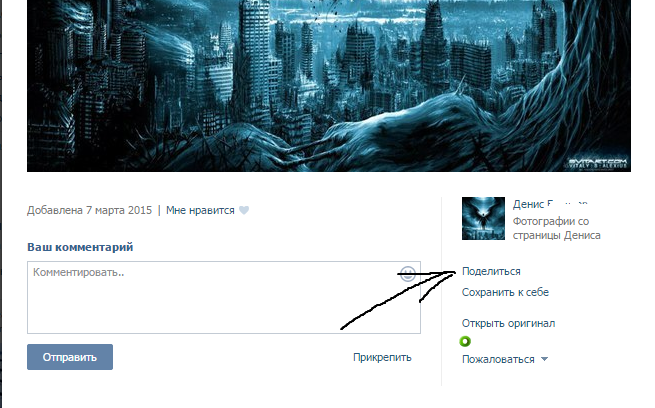 Поделиться фотографией ВК
Поделиться фотографией ВКПосле нажатия по ней откроется всплывающее окно «Отправка фотографии». Здесь есть 3 пункта ( при условии, что у вас есть свои сообщества вконтакте) :
1. Друзья и подписчики. Поделиться фотографией с Вашими друзьями и подписчиками. Тут все просто — фото будет отправлено к вам на стену и его увидят ваши друзья и те пользователи, которые подписаны на ваши обновления.
2. Подписчики сообщества. Щелкнув по надписи «введите название сообщества» вы откроете выпадающий список сообществ, где вы являетесь создателем, редактором или модератором с правами публикации новостей. Можно выбрать только 1 группу или паблик.
3. Отправить личным сообщением. Введите имя друга или email. Вы можете отправить фото в ЛС своему другу из списка или на электронный ящик.
Таким образом можно выбрать аудиторию для которой предназначается фото. При желании можно снабдить его своим комментарием, добавив его в поле «ваш комментарий»:
 Отправка фотографии ВК
Отправка фотографии ВККак только вы выставили все необходимые настройки — жмите на кнопку «поделиться фотографией». Можно также присоединить к ней еще несколько фотографий, видео, аудио или документов, нажав на кнопку «прикрепить».
Как видите настроек не так уж и много и все они несложные.
2. Как поделиться видео вконтакте.
Процесс отправки видео другим пользователям социалки мало чем отличается от отправки фото. Для начала нужно открыть видеозапись:
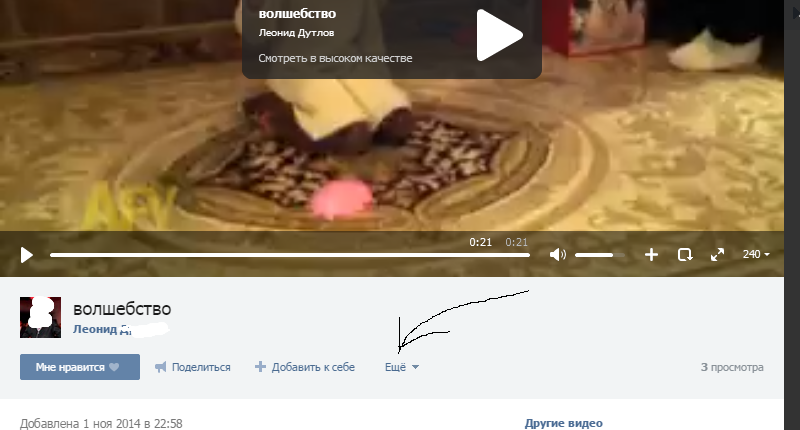 Видеозапись ВК
Видеозапись ВКПод ней вы увидите несколько кнопок. Нам нужно нажать или просто навести курсор на кнопку «ещё»:
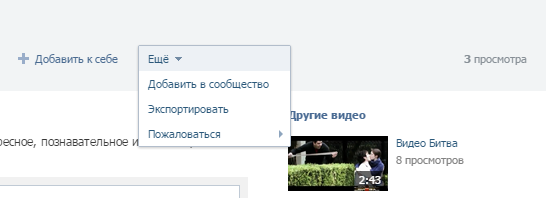 Кнопка ЕЩЕ
Кнопка ЕЩЕЕсли ваша цель отправить видео в группу или паблик, то нажимайте по кнопке «добавить в сообщество». тут же появится окно — «Добавление видеозаписи в сообщество», где вам будет предложено выбрать из выпадающего списка одну группу или паблик в которую вы хотите расшарить видео:
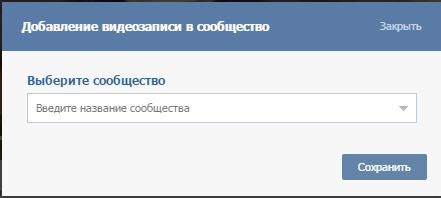 Добавление видеозаписи в сообщество
Добавление видеозаписи в сообществоКак только сообщество выбрано, вам будет предложено выбрать альбом/альбомы куда будет отправлена видеозапись. Выберите нужные и нажмите «сохранить».
Если же нажав по кнопке «еще» вы выбрали пункт «экспортировать», то вы увидите следующее окно — «отправка видеозаписи»:
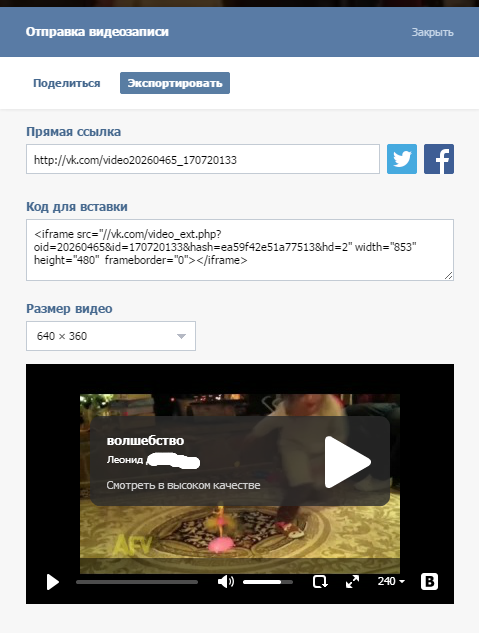 Отправка видеозаписи ВК
Отправка видеозаписи ВКЗдесь вы можете получить прямую ссылку на видео, расшарить видео в твиттере или фейсбуке, нажав по одной из кнопок. Если у вас есть сайт, то вы можете получить код для вставки IFRAME.
Перед отправкой можно задать размер видео ( будет предложено несколько вариантов, в том числе и произвольный).Перейдя с подвкладки «экспортировать» на подвкладку «поделиться» вы увидите все те же настройки, что и с фото. Видео можно будет сделать доступным для друзей и подписчиков страницы, подписчиков сообщества и отправить личным сообщением или на электронный ящик.
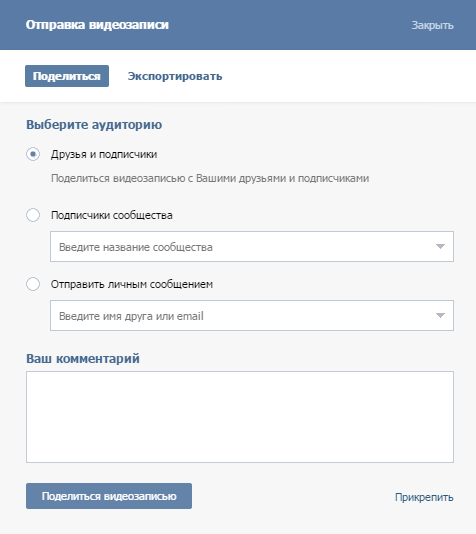 Подвкладка «поделиться» видео ВК
Подвкладка «поделиться» видео ВККак только вы выбрали того, кому хотите отправить видео — смело жмите на кнопку «поделиться видеозаписью». Вот и все. Интересным контентом вконтакте можно делиться буквально в 2 клика!!!
